Rejtett kurzor beállítása adatbevitelkor a Windows 10/11 rendszerben

Bosszantja az a helyzet, amikor az egérmutató megjelenik a szövegmezőben gépelés közben?

A Microsoft bevezette az új funkciót, az Élő feliratozást a Windows 11 build 22557-es verziójától kezdve. Az élő feliratok segítségével a siketek vagy nagyothallók is jobban megérthetik a hangot a tartalom feliratainak megtekintése révén.
A feliratok automatikusan generálódnak az eszközön bármilyen hangot tartalmazó tartalomból. A feliratok a képernyő tetején vagy alján vagy lebegő ablakban jeleníthetők meg. A jegyzetablak átméretezhető, a kommentár megjelenése pedig személyre szabható stílusok alkalmazásával vagy testreszabásával. Mikrofon hang is beépíthető, ami hasznos lehet személyes beszélgetések során.
Ez az útmutató bemutatja, hogyan engedélyezheti vagy tilthatja le az élő feliratozást egy fiókhoz a Windows 11 rendszerben .
1. módszer: Kapcsolja be és ki az élő feliratozást a gyorsbillentyűkkel
Nyomja meg a Win + Ctrl + L billentyűket az élő feliratok be- vagy kikapcsolásához.
2. módszer: Kapcsolja be és ki az Élő feliratozást a Gyorsbeállításokban
1. Nyissa meg a Gyorsbeállítások ( Win + A ) elemet, és kattintson a Kisegítő lehetőségek elemre.
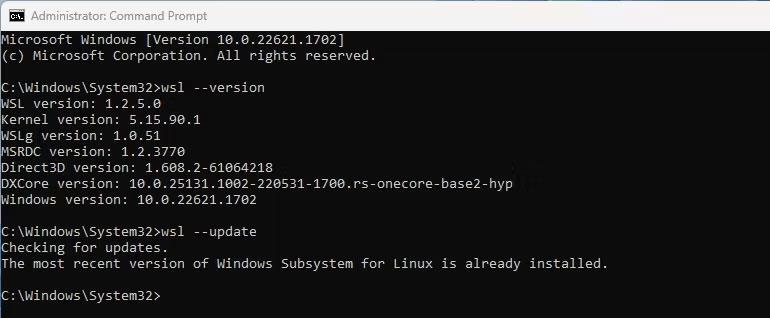
Kattintson a Kisegítő lehetőségek elemre a Gyorsbeállításokban
2. Engedélyezze vagy tiltsa le (alapértelmezett) az élő feliratokat a kívánt tartalomhoz.
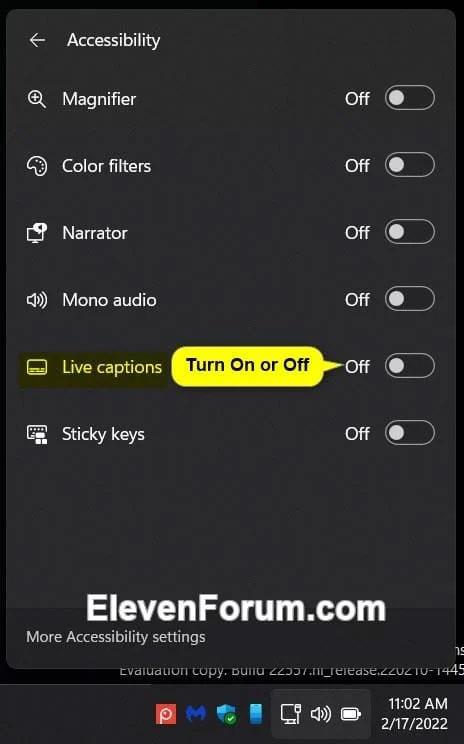
Kapcsolja be vagy ki az Élő feliratozást
3. módszer: Kapcsolja be és ki az Élő feliratozást a Beállításokban
1. Nyissa meg a Beállítások elemet .
2. Kattintson a Kisegítő lehetőségek elemre a bal oldalon, majd kattintson a Feliratok lehetőségre a Hallás alatt a jobb oldalon.
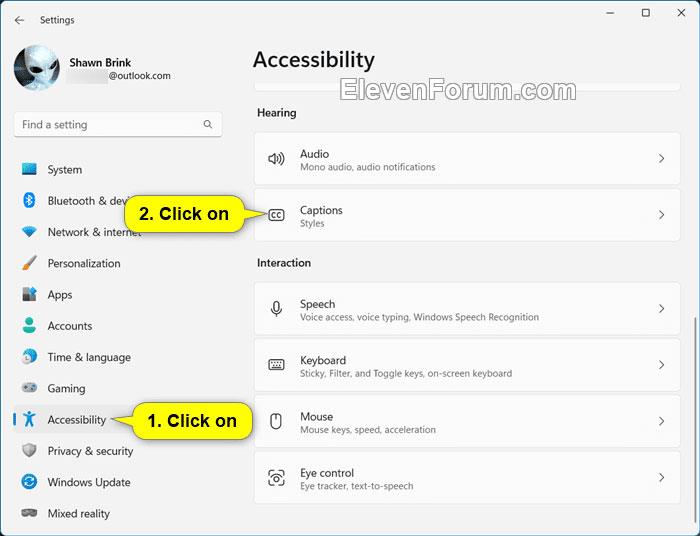
Nyissa meg a Feliratok beállításait
3. Engedélyezze vagy tiltsa le (alapértelmezett) az élő feliratokat a kívánt tartalomhoz.
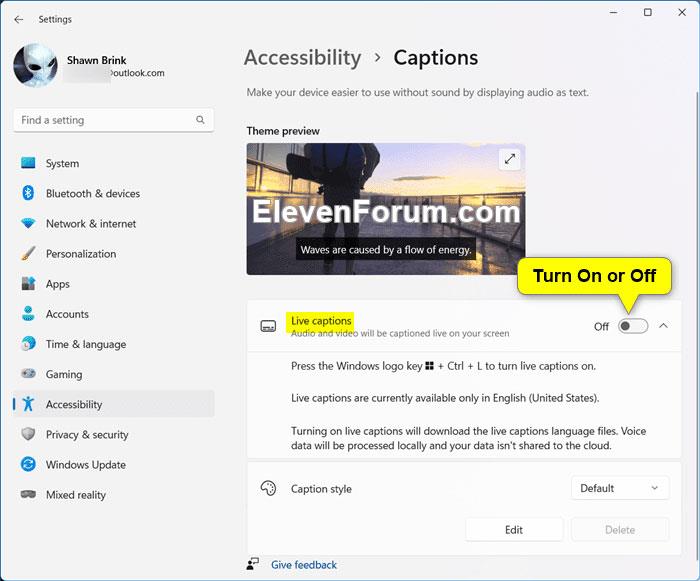
Kapcsolja be vagy ki az Élő feliratozást
4. Most bezárhatja a Beállításokat, ha akarja.
4. módszer: Kapcsolja ki az Élő feliratozást az Élő feliratok sávról
Zárd be (X) az Élő feliratok sávot.
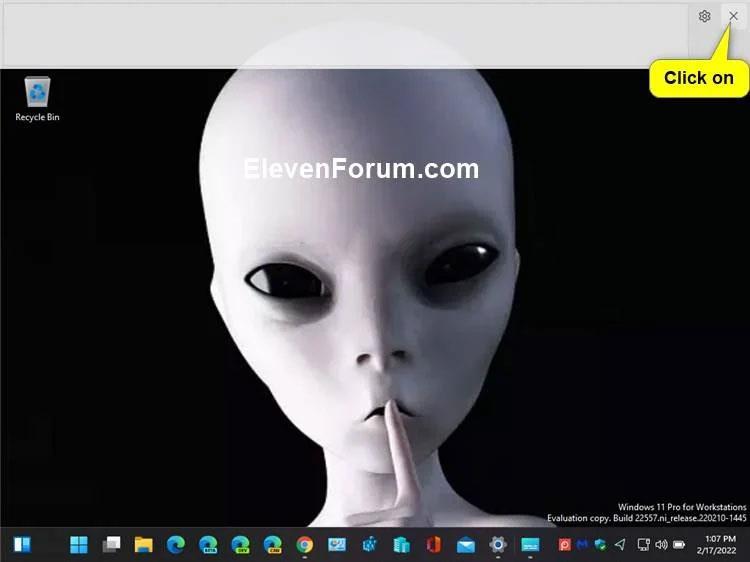
Zárja be az Élő feliratok sávot
5. módszer: Kapcsolja ki az Élő feliratozást a Feladatkezelőben
1. Nyissa meg a Feladatkezelőt ( Ctrl + Shift + Esc ).
2. Nyissa meg a Folyamat vagy Részletek oldalt a Feladatkezelőben.
3. A Név oszlopban válassza ki az Élő feliratok (folyamatok) vagy a LiveCaptions.exe (Részletek) folyamatot .
4. Kattintson a Feladat befejezése elemre az eszköztáron.
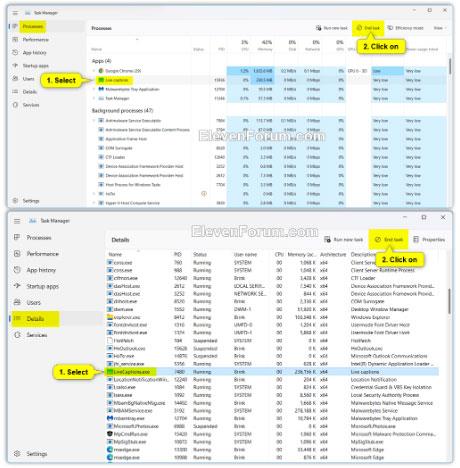
Kattintson a Feladat befejezése lehetőségre az élő feliratok kikapcsolásához
Bosszantja az a helyzet, amikor az egérmutató megjelenik a szövegmezőben gépelés közben?
Míg a Discord az idő nagy részében zökkenőmentesen működik, időnként olyan problémába ütközhet, amely fejfájást okoz, miközben megpróbálja kitalálni, hogyan lehet megoldani.
Ha nem használja a Narrátort, vagy másik alkalmazást szeretne használni, egyszerűen kikapcsolhatja vagy letilthatja.
A Windows sötét témával rendelkezik, amely javítja a rendszer általános esztétikáját. Ez a lehetőség azonban korlátozott, és nem feltétlenül érint bizonyos alkalmazásokat.
Amíg arra vár, hogy a Microsoft hivatalosan hozza a Copilotot a Windows 10-be, már korán megtapasztalhatja ezt az AI chatbot szolgáltatást harmadik féltől származó eszközök, például a ViveTool használatával.
Az élő feliratok segítségével mindenki, beleértve a siketeket vagy nagyothallókat is, jobban megértse a hangot azáltal, hogy megtekinti az elhangzott feliratokat.
Ez az útmutató bemutatja, hogyan állíthatja vissza teljesen a Windows Update összetevőit és házirendjeit az alapértelmezettre a Windows 11 rendszerben.
A Windows 11 hibát jelez, hogy nem kap elég RAM-ot, hiányzik a RAM, miközben az eszköz RAM-ja még rendelkezésre áll. Ez a cikk segít gyorsan kezelni ezt a helyzetet.
Sok felhasználónak problémái vannak a Clipchamp videószerkesztő eszköz Microsoft Store-on keresztüli telepítésével. Ha ugyanezzel a problémával küzd, és szeretné telepíteni és kipróbálni ezt az ingyenes videószerkesztő eszközt, ne aggódjon!
A Windows reflektorfény egy olyan szolgáltatás, amely javítja a Windows esztétikáját.
A Gigabyte lesz a következő számítógép-alkatrészgyártó, amely bemutatja azon alaplapmodellek listáját, amelyek támogatják a kompatibilitást és a zökkenőmentes frissítést a Windows 11-re.
Gyakori probléma ezek között, hogy a Hyper-V engedélyezése után a Windows 11 rendszeren nem lehetséges a rendszerindítás a lezárási képernyőről.
A számítógép hardvereszközeinek illesztőprogramjait használják a hardver és az operációs rendszer közötti kommunikációhoz.
A Helyi biztonsági házirend a Windows hatékony szolgáltatása, amely lehetővé teszi a helyi hálózaton lévő számítógépek biztonságának szabályozását.
A Paint Cocreator a Microsoft Paint alkalmazásba ágyazott szolgáltatás. Kép több verzióját is létrehozhatja a DALL-E, egy képi mesterséges intelligencia rendszer segítségével, amely az Ön által megadott szövegbevitelen alapul.
Akár beszédet szeretne gyakorolni, akár egy idegen nyelvet elsajátítani, akár podcastot szeretne készíteni, a hangfelvétel Windows 11 rendszerű számítógépen egy egyszerű folyamat.
A Battery Saver a Windows 11 egyik hasznos beépített funkciója.
Bizonyos helyzetekben újra kell indítania a Windows 11 számítógépet a problémák megoldásához, a frissítések telepítéséhez, a telepítési folyamat befejezéséhez vagy más szükséges feladatok elvégzéséhez.
Egyéni energiagazdálkodási séma létrehozása nem ritka, ha sok éve használja a Windows rendszert. De tudta, hogy importálhat és exportálhat energiaterveket a Windows rendszerben?
A Dynamic Lock nevű biztonsági funkció segítségével egyszerűen beállíthatja számítógépét, hogy biztonságosan zárja le magát, amikor elhagyja munkahelyét, anélkül, hogy teljesen le kellene kapcsolnia a rendszert.
A Kioszk mód a Windows 10 rendszeren egy olyan mód, amelynél csak 1 alkalmazás használható, vagy csak 1 webhely érhető el vendégfelhasználókkal.
Ez az útmutató bemutatja, hogyan módosíthatja vagy állíthatja vissza a Camera Roll mappa alapértelmezett helyét a Windows 10 rendszerben.
A hosts fájl szerkesztése azt eredményezheti, hogy nem tud hozzáférni az internethez, ha a fájl nincs megfelelően módosítva. A következő cikk a hosts fájl szerkesztését mutatja be a Windows 10 rendszerben.
A fotók méretének és kapacitásának csökkentésével könnyebben megoszthatja vagy elküldheti őket bárkinek. Különösen a Windows 10 rendszeren néhány egyszerű lépéssel csoportosan átméretezheti a fényképeket.
Ha biztonsági vagy adatvédelmi okokból nem kell megjelenítenie a nemrég felkeresett elemeket és helyeket, egyszerűen kikapcsolhatja.
A Microsoft nemrég adta ki a Windows 10 évfordulós frissítését számos fejlesztéssel és új funkcióval. Ebben az új frissítésben sok változást fog látni. A Windows Ink ceruza támogatásától a Microsoft Edge böngészőbővítmény támogatásáig a Start menü és a Cortana is jelentősen fejlődött.
Egy hely számos művelet vezérléséhez közvetlenül a tálcán.
Windows 10 rendszeren letölthet és telepíthet csoportházirend-sablonokat a Microsoft Edge beállításainak kezeléséhez, és ez az útmutató bemutatja a folyamatot.
A Sötét mód a Windows 10 sötét hátterű felülete, amely segít a számítógépnek energiatakarékosságban, és csökkenti a felhasználó szemére gyakorolt hatást.
A tálcán korlátozott hely áll rendelkezésre, és ha rendszeresen több alkalmazással dolgozik, gyorsan elfogyhat a több kedvenc alkalmazás rögzítéséhez szükséges hely.



























